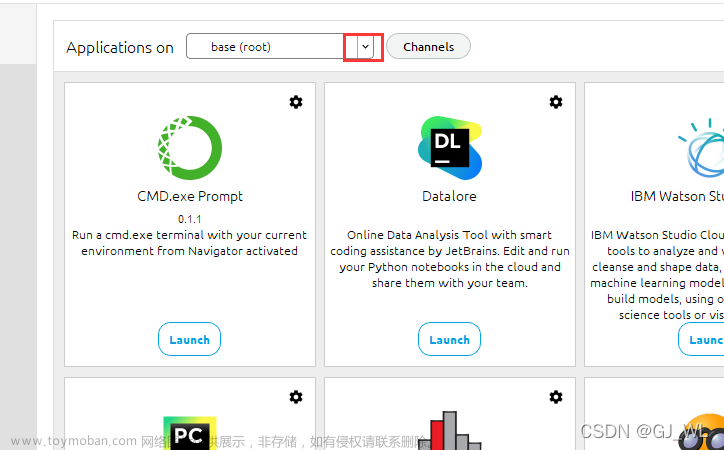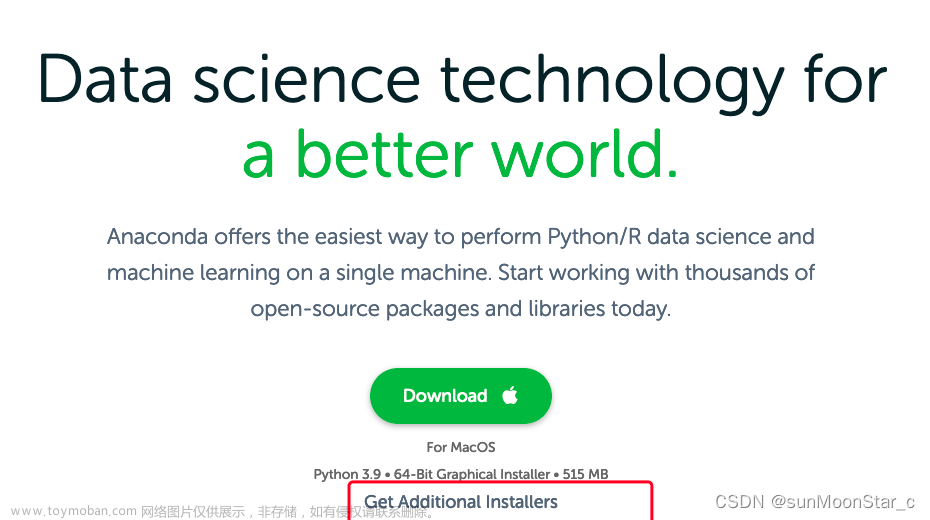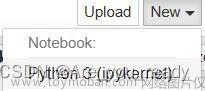在anaconda的jupyter环境下导入外部包的方法
1、首先按Windows+r打开命令提示框输入cmd

2、然后找到安装anaconda的根目录盘,比如我的安装在D盘,输入d:

3、然后找到anaconda的根目录盘下Scripts文件

4、在命令提示框里输入anaconda\Scripts,注意cd后面要加一个空格。

5、使用pip install pygame (这里是想要导入外部包的名称,我这里是以pygame为例,想要导入其他外部包直接输入包名即可),等待安装好就可以了,可能网速会有点慢。

6、检查安装,安装好后,在重复一下以上操作,系统就会显示已经满足要求,就是已经安装好了,不会在重复安装了。文章来源:https://www.toymoban.com/news/detail-717111.html
 文章来源地址https://www.toymoban.com/news/detail-717111.html
文章来源地址https://www.toymoban.com/news/detail-717111.html
到了这里,关于在anaconda的jupyter环境下导入外部包的方法的文章就介绍完了。如果您还想了解更多内容,请在右上角搜索TOY模板网以前的文章或继续浏览下面的相关文章,希望大家以后多多支持TOY模板网!